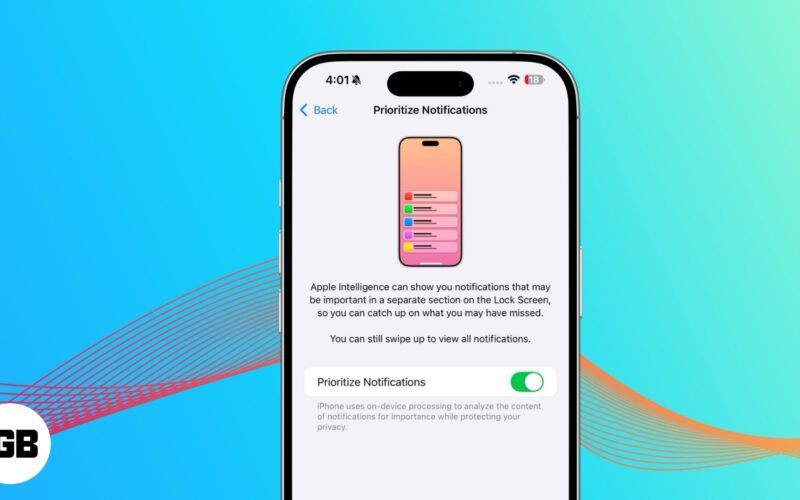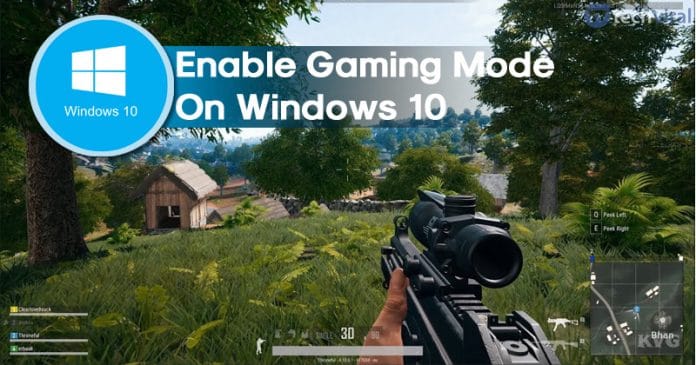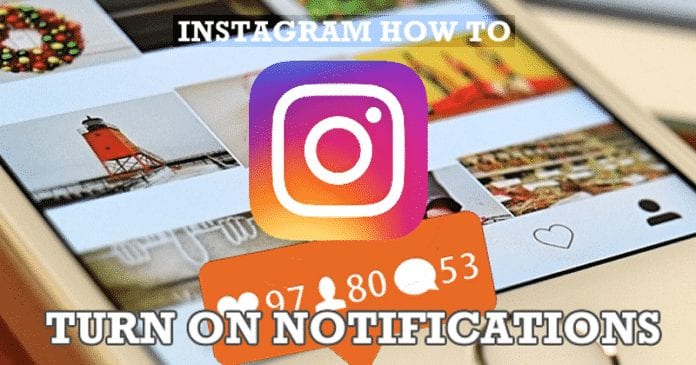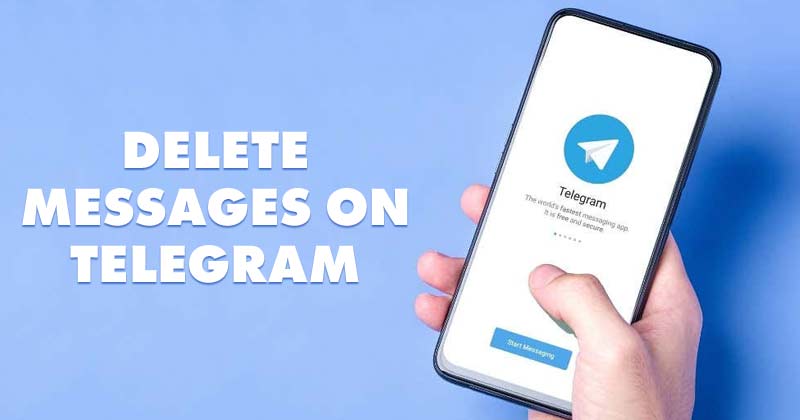Přečtěte si, jak aktualizovat Apple TV na TVOS 11 pomocí vestavěné funkce aktualizace softwaru ve vašem iOS. Chcete-li pokračovat, podívejte se na kompletní průvodce, který je popsán níže.
Nejnovější verze softwaru Apple TV obsahuje skvělé nové funkce a my určitě víme, že všichni z vás by byli opravdu rádi, kdyby se tato aktualizace softwaru do vašeho zařízení dostala. I když možná nepoužíváte nejnovější Apple TV, která se skládá z verze TVOS 11, stále máte možnost své zařízení aktualizovat. V zásadě, pokud jde o aktualizaci vaší chytré televize, je to zpočátku opravdu snadné, ale když začnete, pokud zjistíte, že jste zmatení a chybí vám směr. Mnoho uživatelů od vás se možná pokouší aktualizovat svou Apple TV, ale možná se jim to nepodařilo. Abychom uživatelům pomohli s aktualizací svého televizoru a mohli si tak užít úžasné množství funkcí, zahrnuli jsme tento článek se všemi podrobnostmi souvisejícími se stejným tématem. Doufáme, že se vám tento článek ukáže jako užitečný, takže pokračujte a hledejte to, co jsme v něm napsali. Zde v tomto článku jsme psali o metodě, pomocí které byste mohli aktualizovat svůj Apple TV na TVOS 11 a získat tak všechny funkce tohoto úžasného nového operačního systému. Pokud máte pocit, že téma je pro vás přínosné nebo vás tento příspěvek zaujal, pokračujte v čtení až do konce. Ujišťujeme vás, že pro své účely najdete něco velmi cenného. Pokračujme tedy v hlavní části této metody!
Jak aktualizovat Apple TV na TVOS 11
Pojďme se podívat na průvodce krok za krokem, který vám to pomůže implementovat.
Kroky k aktualizaci vaší Apple TV na TVOS 11:
#1 Nejprve zapněte Apple TV a poté spusťte metodu otevřením aplikace Nastavení na domovské obrazovce. To je docela snadné, protože k tomu máte možnost na velmi známé a vždy používané obrazovce nabídky televizoru. Doufám, že vy lidé budete vědět o způsobu, jak otevřít obrazovku nastavení televizoru. Pokud jste se dostali na obrazovku nastavení, jednoduše přejděte na další krok a postupujte podle něj.
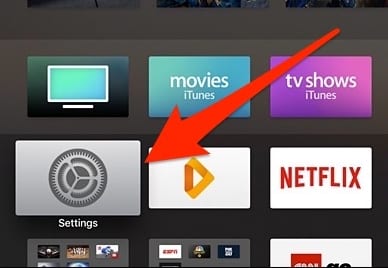
#2 Na obrazovce nastavení nebo v okně na chytré Apple TV přejděte dolů a vyberte možnost „Systém“. Tato možnost, jak navrhuje, má pod sebou všechny možnosti týkající se nastavení, která by tvořila změny v celém systému softwaru televizoru. Nyní je třeba poznamenat, že při pokračování této metody nemusíte provádět žádné změny anonymních možností.
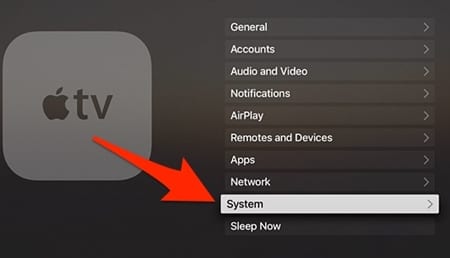
#3 Jednoduše vyhledejte možnost „Aktualizace softwaru“ a klikněte na ni. Tato možnost vám pomůže aktualizovat váš televizor na nejnovější verzi operačního systému. Nezapomeňte zařízení poskytnout živé internetové připojení, protože změny by to vyžadovaly v dalších krocích. Podívejte se také na obrazovku, abyste zjistili, zda již používáte nejnovější verzi softwaru nebo ne. Pokud již používáte nejnovější verzi, možná máte zapnuté automatické aktualizace.
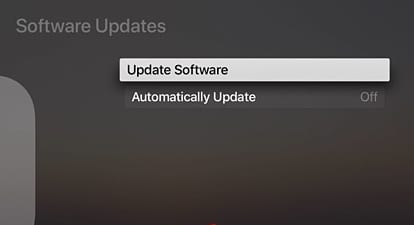
#4 Pokud nyní vidíte, že na vašem zařízení neběží nejnovější verze, začněte ji aktualizovat výběrem možnosti Aktualizovat software a poté výběrem tlačítka Stáhnout a nainstalovat. Pokud je aktualizace dostupná pro vaše zařízení, budete na tuto možnost upozorněni. Pokud je k dispozici, nechte jej aktualizovat a počkejte nějakou dobu, než se televizor restartuje.
#5 Po restartu televizor začne dokončovat proces aktualizace a budete informováni prostřednictvím indikátoru průběhu. Nechte to dokončit a pak budete mít vše hotovo!
Nyní, po přečtení všech informací v tomto článku, byste se měli dozvědět o správné metodě upgradu Apple TV na TVOS a získat tak úžasné nové funkce a funkce. Naším cílem je psát o tématu tak, aby téměř každý od začátečníků až po pokročilé hledače získal co nejlepší znalosti. A údajně věříme, že i vy byste tématické detaily této stránky velmi snadno pochopili. Nakonec jen doufáme, že se vám informace v tomto článku budou líbit, pokud tomu tak je, jděte a podělte se o ně s ostatními. Protože vaše jednání s obsahem tohoto článku je nanejvýš důležité, byli bychom rádi, kdybyste se podělili o své cenné názory nebo návrhy související s tímto příspěvkem. Chcete-li zveřejňovat své spisy, přihlaste se do sekce komentářů níže!